
华硕显卡超频工具(ASUS GPU Tweak)
版本:v2.6.7 官方版大小:2.49M
类别: 系统其它 系统:WinAll, Win7
立即下载
版本:v2.6.7 官方版大小:2.49M
类别: 系统其它 系统:WinAll, Win7
立即下载0
35
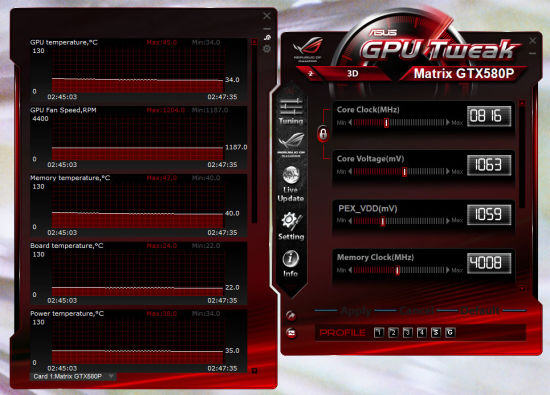
华硕显卡超频工具一款功能强大的显卡超频工具,对经常超频的玩家来说这是款神器,可以很好的帮你解决超频问题。微星的Afterburner超频工具就是因其操作简单,集超频、测试于一身,深受玩家的喜爱。
不过现在我们又多了一个选择,近日华硕推出了ASUS GPU Tweak显卡超频管理工具,最多可调整四个显卡的核心频率、内存频率、核心电压以及风扇速度,而且还支持显存时序调节,最大打限度的挖掘显卡性能。通过监控窗口,可以实时准确的监视显
卡信息。
ASUS GPU Tweak的强大之处还不仅限于此,它还支持在线更新驱动及BIOS文件,对显卡的优化设置可以很方便的烧录进BIOS中,做到了对显卡的全面优化。
对于功能强大ASUS GPU Tweak来说,开放性也是其能很受发烧友喜爱的原因之一,GPU Tweak不仅仅适用自家的显卡,其他品牌显卡同样可以使用,有需要的用户可以下载使用。
使用教程:
GPU Tweak启动时的界面,左侧显示的是显卡各种实时参数曲线,右边的是超频界面,标准模式下只能调整GPU频率以及显存频率,修改GPU Boost频率的同时GPU Base频率也会随之改变。

GPU Tweak的主界面介绍请看上图,现在已经切换至高级模式,界面上增加GPU电压和负载设置两个选项,窗口左侧是工具栏,左下角三个小圆形键则分别是“快速启动指定测试程序”(需要再软件设置里设置程序路径)、“标准与高级模式切换”和“开启实时监控窗口”键,下方是6个Profile存储档位,Save键只会在用户设置好显卡的频率并应用后才会出现。
软件在默认状态下GPU频率是与电压挂钩的,这样可以让那些不太懂超频的玩家更容易提升显卡频率,解锁后GPU频率与电压可以分开调节。另外软件支持多块显卡同时设置频率,如果是多卡系统的话,软件可以让用户选择显卡。
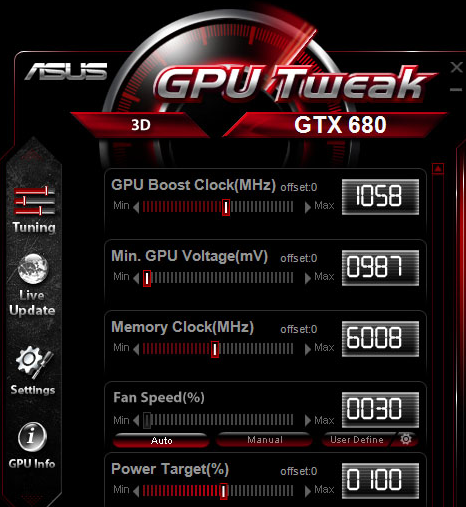
软件的界面会根据不同显卡的特性而改变的,如果用的是nvidia的开普勒显卡的话,GPU Clock就会变成GPU Boost Clock,Load Line也会变成Power Target,至于软件的皮肤上图这个才是标准版,华硕有针对自己的龙骑士系列显卡制作了一个特殊的GPU Tweak皮肤。
查看全部
显卡超频软件是通过改变显卡核心和工作频率来提供显卡性能的工具,让你的显卡可以拥有更强大的性能,从而更好的运行网络游戏或软件等。显卡超频软件哪个好?绿色资源网带来了最好用的显卡超频工具中文版,支持nvidia显卡、amd显卡等,欢迎大家体验!
超频软件对于很多电脑发烧友是有极大诱惑力的,因为它们可以发挥电脑性能到极致,特别是计算机显卡、cpu等超频操作,很多人都是乐此不疲。超频软件哪款好这个问题却不是有多少人能回答上来的,感兴趣的可以看一看下面介绍的专题。
华硕是目前全球第一大主板生产商、全球第三大显卡生产商,同时也是全球领先的3C解决方案提供商之一。华硕的产品线完整覆盖至笔记本电脑、主板、显卡、服务器、光存储、有线/无线网络通讯产品、LCD、掌上电脑、智能手机等全线3C产品。